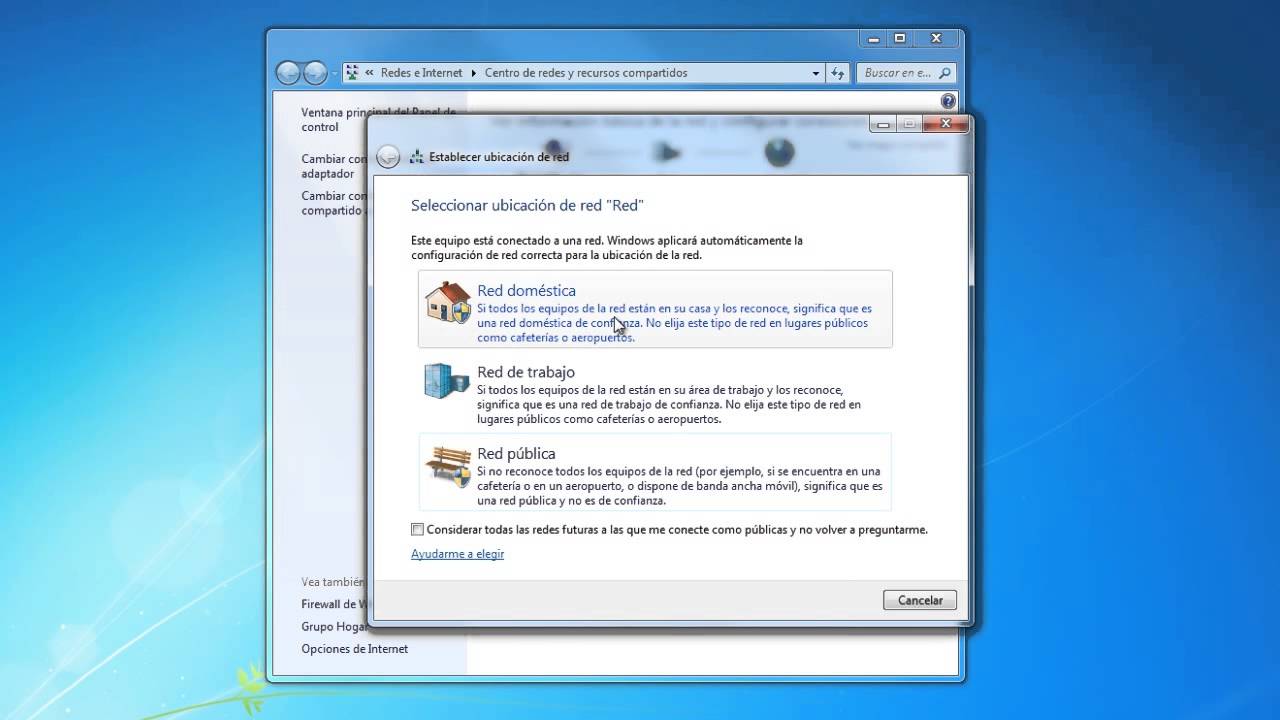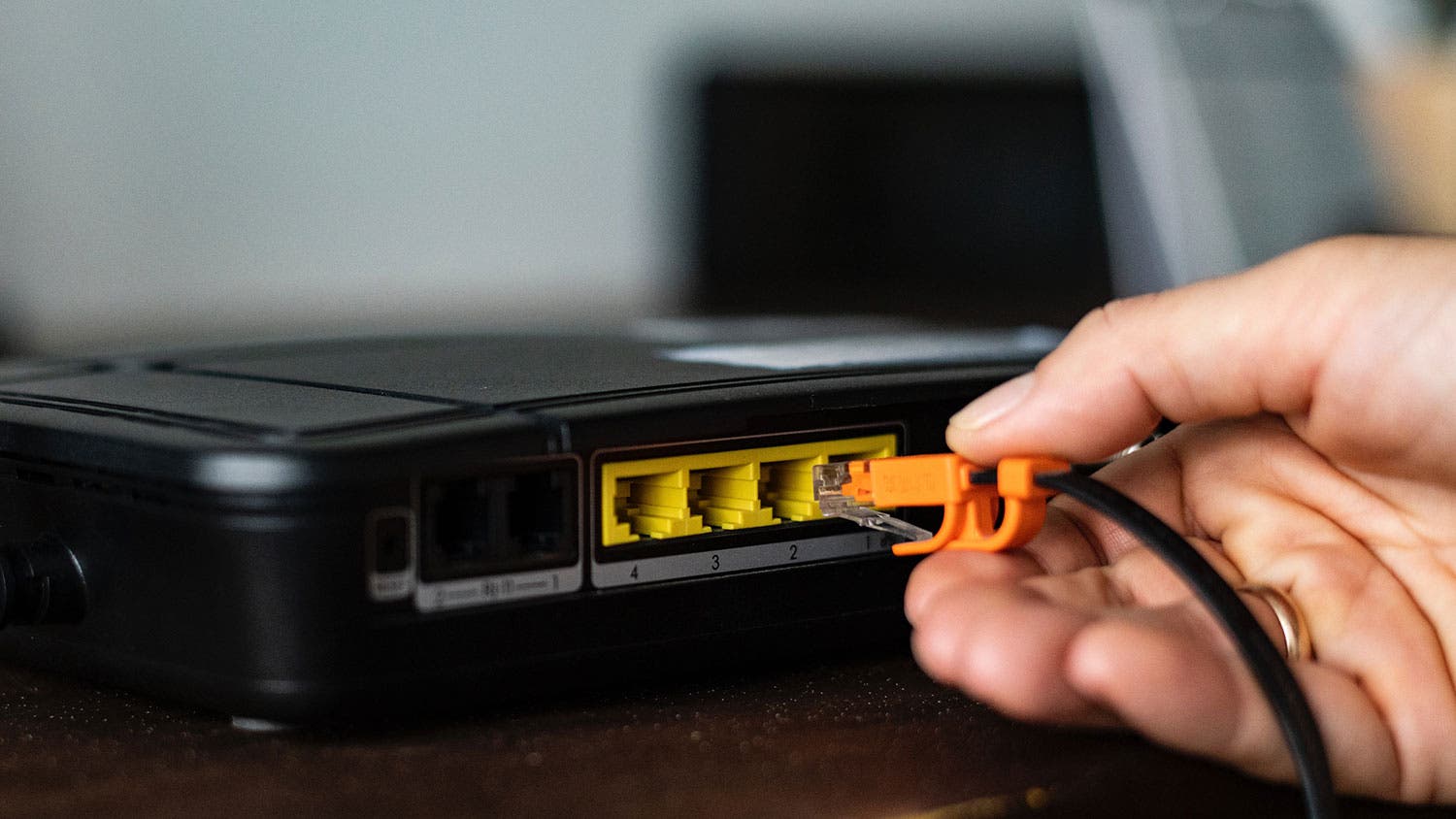Tu stii Cum să vă conectați la o rețea uşor? Vă explicăm aici fiecare dintre pașii pe care trebuie să îi urmați pentru a-l atinge satisfăcător! Această procedură este extrem de ușoară, trebuie doar să o facem printr-un router, de obicei cu Wi-Fi. Folosim niște cabluri și vedem care sunt computerele pe care dorim să le conectăm.
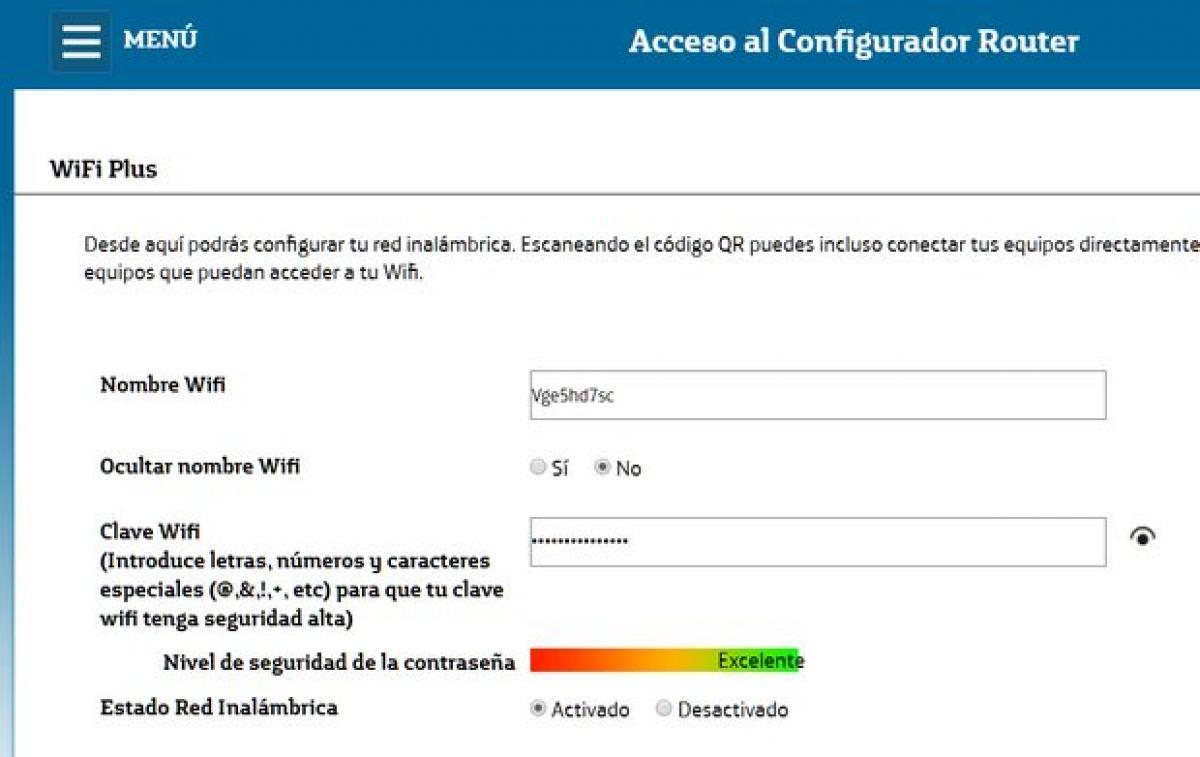
Cum să vă conectați la o rețea?
Înainte de a introduce subiectul, să definim mai întâi termenul Wifi, care este elementul care ne va permite să ne conectăm la o rețea disponibilă. Wifi este o rețea locală fără fir care permite unor dispozitive să comunice cu o rețea de comunicații printr-un punct de acces. Practic are un domeniu limitat.
Acum să vorbim despre cum să vă conectați la o rețea, care este într-adevăr un proces destul de simplu și clar. Trebuie să avem nevoie de un router (de preferință Wi-Fi), de cablurile corespunzătoare, de computerul la care dorim să ne conectăm și să așteptăm foarte răbdători. Cu toate acestea, pașii pentru conectarea computerului la rețea variază în funcție de sistemul de operare pe care îl folosim. De obicei, este o sarcină care nu necesită multă tehnicitate și poate fi realizată de oricine. De aceea, în articolul menționat vom ști cum să facem acest lucru în mod clar.
Configurarea routerului
Pasul 1: Primul lucru de făcut este să conectați routerul la o sursă de alimentare și apoi să îl porniți.
Pasul 2: comunicăm cablul de internet către router. În acest stadiu nu trebuie să ne facem griji cu privire la locația conexiunii, deoarece toate routerele au o etichetă pentru a evita confuzii și probleme. Acum conectăm cablul principal la portul etichetat ca ADSL sau DSL.
Pasul 3: conectăm cablul Ethernet la portul indicat al computerului care este întotdeauna situat pe panoul din spate al dulapului.
Pasul 4: conectăm celălalt capăt al cablului la portul «Ethernet» al routerului.
Laptopuri cu wifi
Dacă laptopul pe care îl folosim este echipat cu o conexiune Wi-Fi, tot ce trebuie să facem este să îl conectăm la rețea prin intermediul panoului de control al sistemului de operare. Desigur, pentru aceasta vom avea nevoie de o parolă care este întotdeauna scrisă în manual sau pe dispozitiv. Trebuie remarcat faptul că trebuie să fim conștienți de securitatea noastră, trebuie să schimbăm această parolă în momentul primei conexiuni.
Vom repeta acești pași pe toate computerele care vor fi conectate la rețea, cum ar fi prin cabluri și fără fir.
Verificarea conexiunii la rețea
Pentru a face acest lucru, faceți clic pe meniul „Start” și apoi faceți clic pe butonul roșu dacă toate computerele sunt conectate, ceea ce înseamnă că am reușit.
Configurarea rețelei wireless
- Pasul 1: localizați butonul roșu, care se află de obicei în colțul din dreapta jos al barei de activități.
- Pasul 2: Localizați rețeaua fără fir care ne corespunde și apoi faceți clic pe conectare.
- Pasul 3: plasăm cheia de securitate și o dăm ok.
- De acum înainte, putem începe să partajăm documente și dispozitive cu alte computere din rețea.
Actualizați firmware-ul
Pentru ca rețeaua dvs. să fie în regulă, este practic actualizarea firmware-ului, deoarece aceste actualizări corectează erorile și erorile din sistem. De asemenea, generează mai multe funcții sau, de asemenea, deblochează anumite lucruri care nu sunt utilizate, deci este important să fii foarte conștient de actualizări din când în când. Dacă există verificarea routerului, căutați actualizarea pe internet pe site-ul original pentru a verifica dacă acesta este modelul dvs. și atât.
Schimbați parola
Acestea pot fi piratate cu ușurință, trebuie schimbate pentru securitatea lor și unul dintre cei mai importanți pași este schimbarea acestor chei.
Accesați routerul prin adresa IP 192.168.1.1, apoi introduceți numele de utilizator și parola pe care le aveți în prezent. După cum am spus deja, dacă nu le-ați modificat, acestea sunt întotdeauna scrise în manual sau pe eticheta routerului.
Veți intra în meniul de configurare a routerului, fiecare marcă are propriul meniu și chiar apelează același lucru cu nume diferite, așa că aici vom oferi o explicație generală. Dacă aveți nevoie de instrucțiuni complete, accesați manualul routerului sau forumul utilizatorilor operatorului sau mărcii routerului utilizat.
Aproape toate meniurile de pe router conțin în general file pentru accesarea setărilor rapide sau de bază, precum și file pentru setări avansate. În general, opțiunea de a schimba parola routerului este de obicei în „Advanced” sau „Administration”, deși, de exemplu, pentru routerele Movistar, există o opțiune directă în meniu:
Foarte ușor introduceți parola veche, apoi introduceți-o pe cea nouă, salvați modificările și reluați routerul. Apoi schimbați numele și parola Wi-Fi, este, de asemenea, important să faceți același lucru cu acest lucru, deoarece acestea vin în mod implicit cu o parolă foarte vulnerabilă. Devenind mai puternic atunci când este pusă o securitate mai mare asupra lor.
Card de rețea
Se află în interiorul computerului și vă permite să capturați semnalul de la routerul wireless sau să îl conectați cu un cablu.
Configurați o rețea locală
Astăzi, mulți oameni au mai mult de un computer în casa noastră și uneori trebuie să găsim nevoia de a partaja sau de a face mai multe conexiuni, de a partaja fișiere, de a imprima și diverse lucruri în timp ce suntem acasă.
Pentru persoanele care nu știu ce este o rețea locală, aceasta poate fi definită ca o conexiune creată între unul sau mai multe computere. Ceea ce permite schimbul de informații între ei și într-un mod foarte ușor.
Rețelele locale în mai multe moduri:
- Un cablu LAN
- Wifi wireless
- Echipe mixte între ele
Avantaj
Multe avantaje de a avea o rețea de acest lucru:
- Conexiune și feedback între mai multe computere.
- Distribuiți utilizarea mai multor periferice între computere, atunci puteți conecta sau utiliza mai multe imprimante pentru toți.
- Aveți date în diferite locații cu măsurătorile sale
Rețea locală: Cerințe
Practic nu este nevoie de mult
- Două computere cu placă de rețea sau conexiune wireless
- Cabluri un model foarte specific, dacă este wireless, nu aveți nevoie de cabluri.
- Un dispozitiv numit comutator sau hub
- Router cu conexiune la internet
- Un alt router conectat cu mai multe prize de rețea
Cum se conectează echipamentul
- Dacă routerul nostru are suficient spațiu liber, vom conecta dispozitivul direct la router printr-un cablu, iar routerul ne va permite să accesăm internetul.
- Dacă routerul nostru este wifi, dispozitivul se poate conecta prin wifi.
- Dacă echipa noastră are mai multe porturi libere decât routerele (proprietarii au în general doar 4 porturi), trebuie să folosim hub-uri sau chiar comutatoare mai bune pentru a conecta dispozitivele. Vom folosi un cablu pentru a conecta acest comutator la router.
- Soluția hibridă este să conectați câteva dispozitive la comutator prin cablul RJ45 și apoi să conectați dispozitivele rămase la routerul nostru Wifi prin Wi-Fi.
Pe scurt, avem deja rețeaua noastră locală. Adică, toate computerele se reunesc în aceeași locație, care va fi un router sau un set de comutatoare de router. De obicei, operatorul de transport ne va furniza un router configurat pentru a furniza în mod dinamic adrese IP. Deci, fiecărui dispozitiv pe care îl conectăm i se va atribui automat o adresă IP în același interval și va fi deservit de routerul nostru.
Oricum putem configura un IP fix pentru dispozitiv. Dar pentru aceasta trebuie să cunoaștem intervalul IP servit de router, care este în general 192.168.1.XX și routerul este 192.168.1.1. În mod similar, dacă routerul are funcție wifi, acesta a fost configurat cu SSID (sau numele rețelei Wifi) și are o parolă, trebuie să folosim această parolă pentru a conecta dispozitivul prin wifi.
Distribuie fisiere
Ei bine, până acum am conectat toate dispozitivele la rețeaua locală și acum putem partaja accesul la internet prin router. Dar încă nu putem partaja fișiere între echipe, deoarece acestea vor trebui să facă echipele vizibile unul față de celălalt. În funcție de sistemul de operare pe care îl avem, acest lucru se poate face în mai multe moduri.
Toți oamenii folosesc Windows. Să examinăm mai întâi că putem vedea rețeaua. Dacă nu putem vedea rețeaua, trebuie să verificăm dacă funcția de detectare automată a rețelei este activată în Windows.
Deschideți locul unde scrie Network and Sharing Center. Apoi deschideți panoul de control tip rețea în caseta Start, apoi apăsați Enter, Deschideți fereastra modificați setările avansate de utilizare. În acesta, verificați opțiunile „Activați descoperirea rețelei” și „Activați partajarea fișierelor”.
Pentru a utiliza diferite versiuni de Windows în rețeaua locală, se recomandă utilizarea următoarelor elemente împreună cu recomandările necesare pentru a plasa toate computerele în același grup de lucru și pentru a atribui un nume fiecărui computer, deoarece este legat de identificarea prin IP . Pentru noi este mai ușor să o recunoaștem, de aceea:
Faceți clic dreapta pe „Computerul meu” și selectați opțiunea „Proprietăți” pentru a deschide o fereastră nouă cu setările computerului. Accesați secțiunea „Configurare nume computer, domeniu și grup de lucru”. Vom face clic pe butonul „Modificare setări” pentru a deschide o fereastră nouă în care putem configura aceste secțiuni
Să vedem mai întâi versiunea sistemului de operare, vor exista unele diferențe în această configurație, dar am configurat deja rețeaua astfel încât dispozitivele să se vadă. Selectăm doar folderul pe care fiecare computer dorește să îl partajeze, iar alți utilizatori îl pot vedea. Pentru a face acest lucru, trebuie să urmăm pașii următori:
Accesați dosarul și selectați-l. Apoi faceți clic dreapta pe el și selectați „Proprietăți”. Se deschide fereastra „Proprietăți”. Faceți clic pe fila Partajare de mai sus. Apoi faceți clic pe butonul numit și „Partajați” pentru a selecta utilizatorul cu care doriți să partajați folderul. Ca rețea locală locală, este mai ușor să alegeți „Toate”.
De asemenea, puteți utiliza Uslar în locul butonului Partajare (Advanced Sharing), care vă permite să specificați un nume diferit pentru folderul partajat, care va fi modul în care îl văd alți utilizatori.
Fișierele care se află pe computerul de rețea, să mergem la PC-ul de rețea din fișier și apoi vom face clic pe ele pentru a afișa folderul partajat. Sper că, cu aceste instrucțiuni foarte simple și de bază, puteți partaja o rețea de domiciliu.
Dacă doriți să continuați să navigați și să învățați în detaliu din articolele noastre, accesați următorul link: Cum funcționează internetul